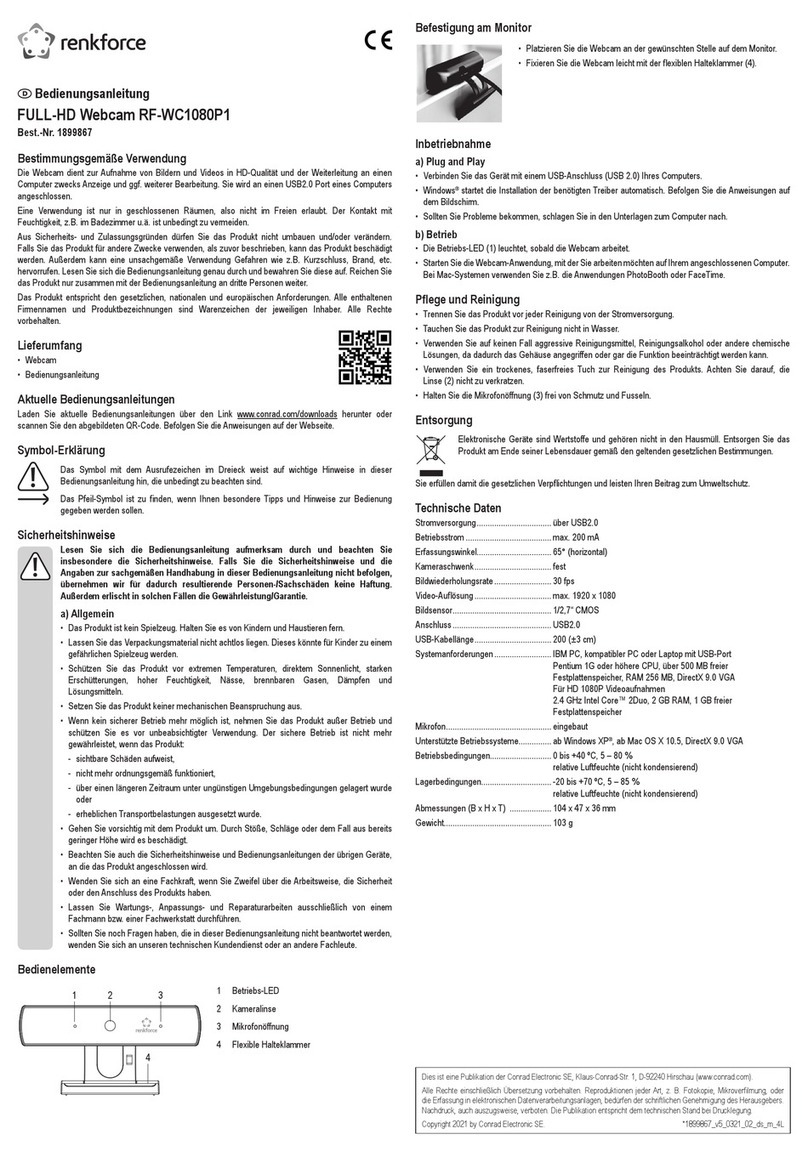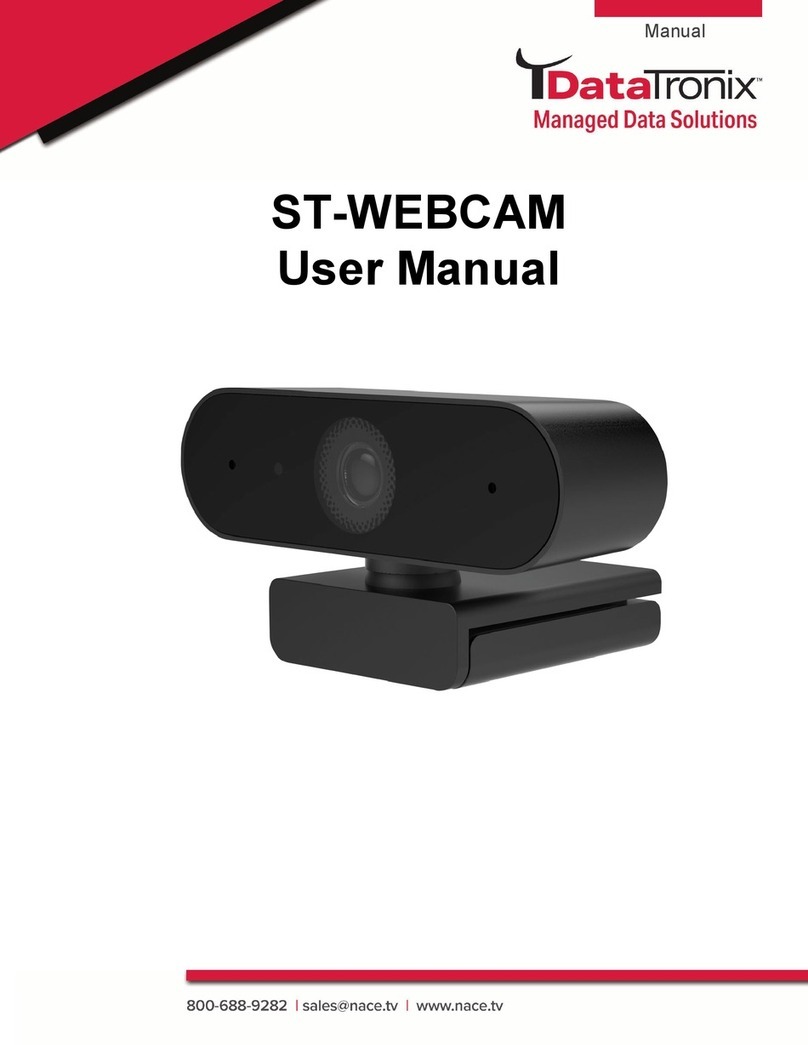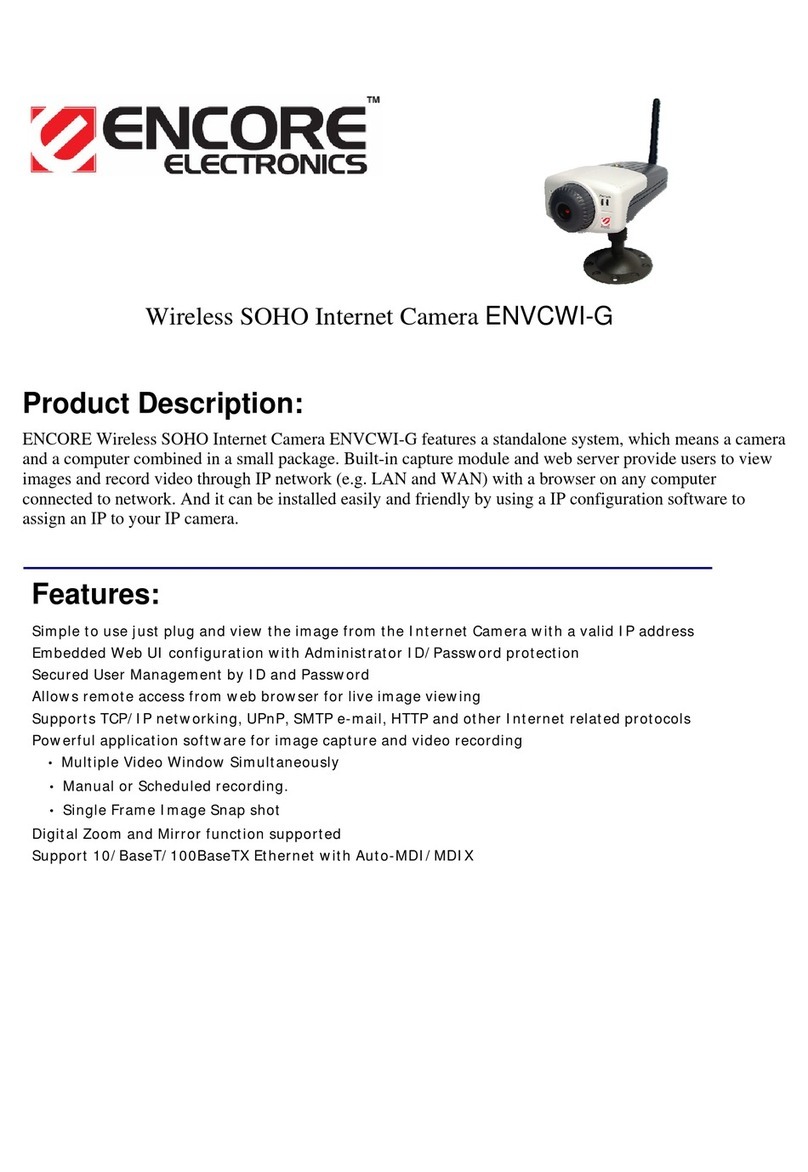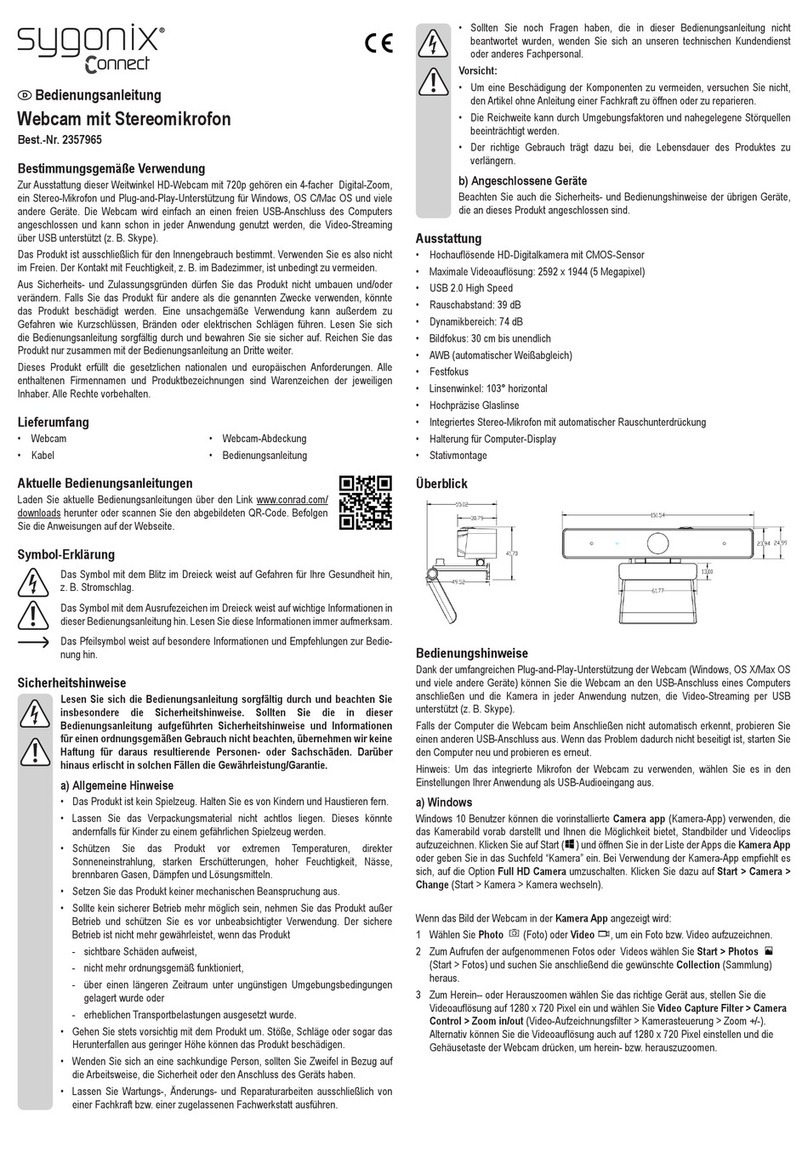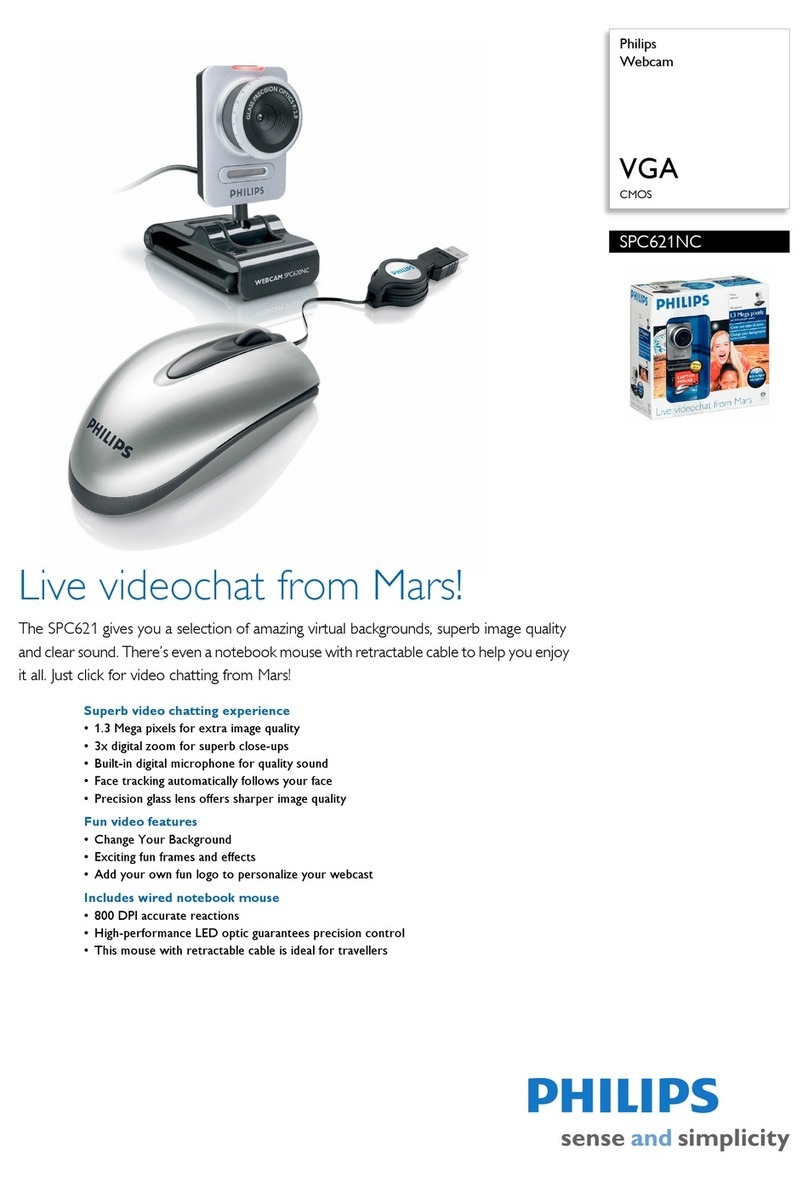Clas Ohlson 1065G User manual

EnglishSvenskaNorskSuomi
Web Camera
Webbkamera
Webkamera
Web-kamera
Art.no Model
38-3273 1065G Ver. 201002


3
English
Web Camera
Article number 38-3273 Model 1065G
Please read the entire instruction manual before using the product and save it for
future reference. We reserve the right for any errors in text or images and any neces-
sary changes made to technical data. If you have any questions regarding technical
problems please contact Customer Services (see address on reverse).
1. Safety
• Never point the camera directly into sunlight to avoid damaging
the image sensor.
• Do not expose the camera to oil, steam, dust or water.
• The camera is only intended for indoor use.
• Do not use strong detergents or solvents to clean the lens. Use a soft cloth
when necessary for cleaning.
• The camera can become hot when used for extended periods. Turn off the
camera and let it cool properly when it is not in use.
2. Description
Image sensor: CMOS sensor
Resolution: 1.3 megapixels (up to 3200 x 2400)
Video mode: RGB24
Interface: USB 2.0
Video capture: (640 x 480) 30 frames/s
(1600 x 1200) 10-15 frames/s
Signal/noise ratio: Greater than 48 dB
Dynamic range: Greater than 72 dB
Focus: 3 cm to infinity (manual)
Image processing: Non-compressed
White balance: Automatic
Lens: Glass (5-element)
Microphone: Built-in
Size: 55 x 37 x 80* mm (without foot) *total height
Stand attachment: Yes, ¼″ thread on the underside of the foot.

4
English
6
5
4
3
2
1
System Requirements
Operating system: Windows XP/Vista/Windows 7
Processor: 1 GHz or greater
Hard disk space: Approx. 500 MB (depending on the amount of
video recorded).
Memory: 256 MB RAM or more
1. Focus ring
2. Snapshot button
3. Lens
4. Foot
5. Stand threads for mounting a TFT screen
6. USB cable

5
English
1
2
3
3. Compatible with MSN, Skype or other similar
programmes
When using MSN or Skype no extra drive routines need be installed.
MSN
• Connect the web camera to
an available USB port.
• Start MSN and log in.
• Click Display Menu then
Tools and Web Camera
Settings.
• Input your settings.
• The camera will start
automatically.
Skype
• Connect the web camera to an available USB port.
• Start Skype and log in.
• Find the person you wish to contact on your contact list
and click on the contact.
• Click on Video Call in the large window.
• The camera will start automatically.

6
English
4. Installing drive routines (if you are not using
MSN or Skype)
Important: Connect the web camera to an available USB port before installing
the software.
1. Exit all programmes before installing the drive routines (especially any
antivirus programmes).
2. Insert the CD into the computer’s CD-ROM drive.
3. The disc should start automatically and should display on the screen.
4. Click on install, or setup or the exe-file on the disc.
5. Installation should start automatically. Highlight Complete and click on [Next]
(Alternatively click on Custom. Only recommended for advanced users)
6. Installation begins…

7
English
7. Warning dialogue boxes may
possibly appear. In this case click
Continue anyway.
8. When installation is complete the
screen will show: Choose Yes,
I want to restart my computer
now, then press [Enter] to restart
the computer.
5. Operation
1. Double click the PMCap icon that has been created on your
desktop to start the software.
2. Highlight Preview under Options to display images
from the camera.
3. Highlight Generic USB Controller Interface (AVS)
and Audio Device.
4. Aim the camera.
5. Adjust the focus using the camera’s (1) focus ring.

8
English
6. Picture taking (snapshots)
1. Adjust the focus using the camera’s focus ring.
2. Press the snapshot button (2) to take a picture.
3. The picture will open automatically in SnapshotReader.
4. Select File to enter the filename and correct file format. Press Save to save
the image.
5. Select Rotate Orientation to rotate the image.
7. Settings: Options
Settings are found under Options and consist of:
• Audio Capture Filter: Audio input settings
• Audio Capture Filter: Video input settings
• Settings for Video Capture Pin, video streaming, picture size, frames
per second, etc.
Examples of some video settings:

9
English
A. Stream Property
Image Mirror: Mirror image
Image Flip: Flips the image
Low Light: Highlights the window for low lighting
VGA SnapSize: Selects the desired snapshot size
In/Out Door: Select the type of lighting, indoor/outdoor
Flicker: Select your mains voltage frequency.
The light will flash at the same frequency. 50/60 Hz
Backlight compensation: Compensates for background lighting
B/W Mode: Black/white picture
Auto: Unmarks these windows to allow for manual settings
for: White balance, exposure and USB
B. Face Tracking
FaceTracking: Keeps track of a moving subject
C. Effect Frame
Power: Choose between different types of snapshot effects
Frame: Choose between different types of snapshot framing options
8. Troubleshooting guide
Description Problem Solution
The computer cannot
find the web camera,
or the programme
doesn’t start.
The device drivers aren’t
correctly installed.
Reinstall the device drivers.
The web camera is not
properly connected.
Check your USB connection.
Restart the computer.
PreView is not selected. Select PreView under
Options.
The picture is too
bright or too dark.
The picture settings are
not properly set.
Adjust VideoCapture Filter
settings.
Rolling horizontal par-
allel lines are seen.
The mains voltage fre-
quency isn’t properly set.
Select the proper Flicker
frequency in the Video
Capture Filter.
The colours dis-
played are not true.
The image settings are
too dark.
Adjust Video Capture Filter
settings.

10
Svenska
Webbkamera
Art.nr 38-3273 Modell 1065G
Läs igenom hela bruksanvisningen före användning och spara den sedan för
framtida bruk. Vi reserverar oss för ev. text- och bildfel samt ändringar av tekniska
data. Vid tekniska problem eller andra frågor, kontakta vår kundtjänst (se adress-
uppgifter på baksidan).
1. Säkerhet
• För att undvika skador på bildsensorn, rikta ej kameran mot direkt solljus.
• Utsätt inte kameran för olja, ånga, damm eller vatten.
• Kameran är avsedd för inomhusbruk.
• Använd inte starka rengöringsmedel eller lösningsmedel för att göra ren linsen.
Använd i stället vid behov en mjuk trasa.
• Kameran kan bli mycket varm om den används under långa perioder. Stäng av
kameran och låt den kallna när den inte används.
2. Beskrivning
Bildsensor: CMOS sensor
Upplösning: 1,3 M pixlar (upp till 3200x2400)
Videoläge: RGB24
Interface: USB 2.0
Bildfångst: 640*480 30 bilder/sek
1600*1200 10-15 bilder/sek
Signal, brusförhållande: Större än 48 dB
Dynamikomfång: Större än 72 dB
Fokusering: 3 cm till oändligt (manuell)
Bildprocessor: Ej komprimerande
Vitbalans: Automatisk
Lins: Glas (5 st.)
Mikrofon: Inbyggd
Storlek: 55 x 37 x 80* mm (utan fot) *totalhöjd
Stativfäste: Ja, ¼″ stativgänga på undersidan av foten

11
Svenska
6
5
4
3
2
1
Systemkrav
Operativsystem: Windows XP/Vista/Windows 7
Processor: 1 GHz eller bättre
Utrymme på hårddisk: Ca 500 MB (beror på hur mycket video som spelas in)
Minne: 256 MB RAM eller mer
1. Fokuseringsratt
2. Slutarknapp
3. Lins
4. Fot
5. Stativgänga och fäste för plattskärm
6. USB-kabel

12
Svenska
1
2
3
3. Användning med MSN, Skype eller
liknade applikationer
Vid användning tillsammans med MSN eller Skype behövs inga extra
drivrutiner installeras.
MSN
• Anslut webbkameran till en
ledig USB-port.
• Starta MSN och logga in.
• Klicka på Visa Meny
(1), sedan Verktyg (2)
och Inställningar för
webbkamera (3).
• Gör inställningarna.
• Kameran startar automatiskt.
Skype
• Anslut webbkameran till en ledig USB-port.
• Starta Skype och logga in.
• Hitta önskad kontakt i Kontaktlistan, klicka på kontakten.
• Klicka på Video Call i stora fönstret.
• Kameran startar automatiskt.

13
Svenska
4. Installera drivrutinerna (om du inte använder
MSN eller Skype)
Viktigt! Anslut webbkameran till en ledig USB-port innan du installerar mjukvaran.
1. Avsluta alla program du har igång innan du installerar drivrutinerna
(gäller särskilt antivirusprogram).
2. Sätt cd-skivan i datorns cd-läsare.
3. Skivan startar automatiskt och startbilden syns på skärmen.
4. Klicka på install, alternativt setup eller exe-filen som finns på skivan.
5. Installationsprogrammet startar automatiskt. Markera Complete och klicka på
Next. Alternativet Custom rekommenderas endast för avancerade användare.
6. Installationen startar...

14
Svenska
7. Eventuellt syns denna varningsbild på
skärmen. Klicka i så fall på Fortsätt
Ändå.
8. När installationen är färdig visas
denna bild: Markera Yes, I want to
restart my computer now, tryck
sedan [Enter] för att starta om och
slutföra installationen.
5. Användning
1. Dubbelklicka på PMCap-ikonen som har skapats på skrivbordet
för att starta programmet.
2. Markera Preview under Options för att visa bilder
från kameran.
3. Markera Generic USB Controller
Interface (AVS) och Audio Device.
4. Rikta in kameran.
5. Justera skärpan med fokuseringsratten
(1) på kameran.

15
Svenska
6. Fotografering (stillbild)
1. Justera skärpan med fokuseringsratten på kameran.
2. Tryck på slutarknappen (2) för att ta ett foto.
3. Bilden öppnas automatiskt i SnapshotReader.
4. Välj File för att skriva in önskat filnamn och filformat, tryck på Save
för att spara bilden.
5. Välj Rotate Orientation för att rotera bilden
7. Inställningar (Options)
Inställningarna finns under Options och består av:
• Audio Capture Filter: Inställningar för ljudupptagning
• Video Capture Filter: Inställningar för videoupptagning
• Video Capture Pin: Inställningar för videostreaming, bildstorlek,
bilder per sekund etc.
Här visas som exempel videoinställningarna:

16
Svenska
Stream Property
Image Mirror: Spegelvänd bilden
Image Flip: Vänd bilden
Low Light: Markera rutan vid svag belysning
VGA SnapSize: Välj önskad storlek på stillbild
In/Out Door: Markera typ av belysning, inne-/utebelysning
Flicker: Markera nätspänningens frekvens. Belysningen blinkar
i takt med frekvensen, 50/60 Hz
Backlight compensation: Kompensation för bakgrundsbelysning
B/W Mode: Svart/vit bild
Auto: Avmarkera dessa rutor om du vill göra manuell
inställning av vitbalans, exponering eller USB
Face Tracking
FaceTracking: Ansiktssökning. Håller användaren i blickfånget
även under rörelse
Effect Frame
Effect: Välj mellan olika typer av effekter för stillbilder
Frame: Välj mellan olika typer av inramning för stillbilder
8. Felsökningsschema
Beskrivning Problem Åtgärd
Datorn kan inte hitta
webbkameran, eller ingen
startbild syns
på bildskärmen.
1. Drivrutinerna är inte
korrekt installerade.
2. Webbkameran är inte
korrekt ansluten.
3. PreView är inte
markerat.
1. Installera om
drivrutinerna.
2. Kontrollera USB-
anslutningen.
Starta om datorn.
3. Markera PreView
under Options.
Bilden är för ljus eller
för mörk.
Bilden är inte
riktigt inställd.
Justera inställningarna
i Video Capture Filter.
Rullande parallella ränder
syns på skärmen.
Nätfrekvensen är inte
korrekt inställd.
Välj rätt frekvens för Flicker
i Video Capture Filter.
Färgerna på bilden
är förvrängda.
Bildinställningen är
för mörk.
Justera inställningarna
i Video Capture Filter.

17
Norsk
Webkamera
Artikkelnummer: 38-3273 Modell: 1065G
Les bruksanvisningen nøye før bruk av produktet, og ta vare på den for ev. framtidig
bruk. Vi reserverer oss mot ev. tekst- og bildefeil, samt forandringer av tekniske data.
Ved tekniske problemer eller andre spørsmål, ta kontakt med vårt kundesenter. (Se
opplysninger om kundesenteret i denne bruksanvisningen).
1. Sikkerhet
• Kameraet må ikke rettes direkte mot solen da dette vil skade bildesensoren.
• Ikke utsett kameraet for olje, damp, støv eller vann.
• Kameraet er kun beregnet for bruk innendørs.
• Ikke bruk sterke rengjøringsmidler eller løsemidler til rengjøring av linsen.
Bruk en myk klut ved behov.
• Kameraet kan bli meget varmt når det brukes over lengre perioder.
Skru av kameraet når det ikke er i bruk.
2. Beskrivelse
Bildesensor: CMOS sensor
Oppløsning: 1,3 M pixler (inntil 3200 x 2400)
Videolengde: RGB24
Interface: USB 2.0
Bildefrekvens: 640 x 480, 30 bilder/sek.
1600 x 1200, 10 - 15 bilder/sek.
Signal, støyforhold: Større enn 48 dB
Dynamikkområde: Større enn 72 dB
Fokusering: 3 cm til uendelig (manuelt)
Bildeprosessor: Ikke komprimert
Hvitbalanse: Automatisk
Linse: Glass (5 stk.)
Mikrofon: Innebygd
Størrelse: 55 x 37 x 80* mm (uten fot) *totalhøyde
Stativfeste: Ja, ¼″ stativgjenger på fotens underside

18
Norsk
6
5
4
3
2
1
Systemkrav
Operativsystem: Windows XP/Vista/Windows 7
Prosessor: 1 GHz eller bedre
Ledig plass på harddisk: Ca. 500 MB (avhengig av hvor mye Video som spilles inn)
Minne: 256 MB RAM eller mer
1. Fokuseringsratt
2. Stoppknapp
3. Linse
4. Fot
5. Feste for stativ og flatskjerm
6. Usb-kabel

19
Norsk
1
2
3
3. Brukes til MSN, Skype eller liknende
applikasjoner
Ved bruk sammen med MSN eller Skype trengs ingen ekstra drivere å installeres.
MSN
• Webkameraet kobles til en
ledig usb-port.
• Start MSN og logg inn.
• Klikk på Vis Meny og deretter
Verktøy og Innstillinger for
webkamera.
• Foreta innstillingene.
• Kameraet starter automatisk.
Skype
• Webkameraet kobles til en ledig usb-port.
• Start Skype og logg inn.
• Finn ønsket kontakt i din kontaktliste og marker denne.
• Klikk på Video Call i det store vinduet.
• Kameraet starter automatisk.

20
Norsk
4. Installasjon av drivere (dersom du ikke skal
bruke MSN eller Skype)
Viktig! Webkameraet kobles til en ledig usb-port før du installerer softwaren.
1. Lukk alle andre program før du installerer driverne.
2. Sett den vedlagte cd-platen i maskinens cd-rom.
3. Denne starter automatisk og startbildet kommer opp på skjermen.
4. Klikk på ikonet install, alternativt setup eller exe-filen som er på cd-platen.
5. Installasjonsprogrammet starter. Merk Complete og klikk på Next (alternativet
Custom anbefales kun for avanserte brukere).
6. Installasjonen starter…
This manual suits for next models
1
Table of contents
Languages:
Other Clas Ohlson Webcam manuals